Onglets de parcours d'outils
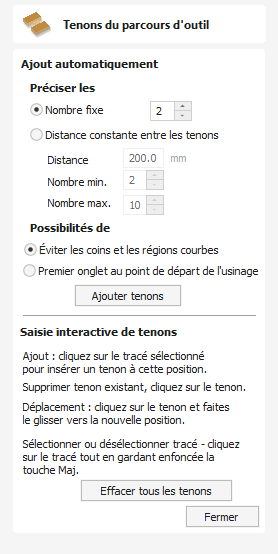
Le dialogue de placement des onglets vous permet de placer les onglets automatiquement ou dynamiquement.
 Ajouter des onglets automatiquement
Ajouter des onglets automatiquement
Placez automatiquement les onglets en définissant les options des onglets et en cliquant sur le bouton
 Spécifier les onglets
Spécifier les onglets
Il y a 2 options :
- Nombre constant - Tente d'ajouter le nombre spécifié d'onglets en les répartissant uniformément le long des vecteurs.
- Distance constante entre les onglets - Tente d'ajouter des onglets à des distances régulièrement espacées.
 Positionnement
Positionnement
Il existe deux options pour le placement des onglets. Le premier onglet peut être placé au point de départ de l'usinage, à l'aide de l'option correspondante. Sinon, l'option Éviter les coins et les régions courbes peut être utilisée. Cette option tentera d'éviter de placer les onglets dans les coins, tout en essayant d'utiliser les options ci-dessus qui spécifient le nombre d'onglets et la distance entre eux.
Note
Il n'est pas toujours possible d'éviter tous les coins, tout en essayant de placer le nombre choisi de languettes et de les espacer de manière relativement uniforme.
 Saisie interactive des onglets
Saisie interactive des onglets
Vous pouvez ajouter des onglets de manière interactive en cliquant dans la vue 2D.
 Ajouter un onglet
Ajouter un onglet
Cliquez sur le vecteur où aucun onglet n'existe pour insérer un nouvel onglet.
 Supprimer un onglet
Supprimer un onglet
Cliquez sur un onglet existant pour le supprimer.
 Déplacer un onglet
Déplacer un onglet
Cliquez sur l'onglet et faites-le glisser pour le déplacer le long du vecteur dans la nouvelle position.
 Supprimer tous les onglets
Supprimer tous les onglets
Cliquez sur le bouton pour supprimer tous les onglets.